Come correggere l’errore di configurazione di avvio 0xc0000242 su PC Windows

L’errore di configurazione di avvio 0xc0000242 è un codice di errore piuttosto comune che si verifica quando si tenta di accedere al PC Windows. Quando ciò si verifica, semplicemente non è possibile accedere allo schermo del desktop e ottenere ripetutamente una schermata blu con un messaggio di errore che recita: “Ripristino Il tuo PC deve essere riparato”.
In questo post del blog, vedremo i probabili motivi che potrebbero richiamare questo errore BCD insieme a sei correzioni funzionanti a questo problema del settore di avvio su PC Windows.
Si prega di abilitare JavaScript
Cosa causa un errore 0xc0000242 in Windows?
L’errore di configurazione di avvio 0xc0000242 si verifica principalmente a causa della mancanza di BCD (dati di configurazione di avvio) o quando l’integrità di Windows è danneggiata. Anche lo spazio su disco completamente occupato o la partizione del PC configurata in modo errato possono portare a questo codice di errore in Windows 11/10.
Correzione: “Il tuo PC deve essere riparato” Errore 0xc0000242
Per superare questo errore BCD, è necessario eseguire lo strumento Ripristino all’avvio. Questo metodo aiuta a risolvere i motivi sottostanti, tuttavia, in caso contrario, utilizzare Pulizia disco, eseguire SFC come strumento di riparazione, ecc. Inoltre, la ricostruzione dei codici BCD e l’installazione pulita del sistema operativo sono alcune soluzioni avanzate per riparare questo sistema errore di arresto anomalo.
Ora che sai cosa potrebbe essere andato storto e cosa potresti fare per risolvere questo errore, impariamo come risolvere questo problema in Windows:
1] Utilizzare la riparazione all’avvio
Se ricevi l’errore 0xc0000242 sul tuo sistema, non devi essere in grado di accedere alla schermata del desktop. In tali scenari, è necessario utilizzare l’utilità Ripristino all’avvio di Microsoft. Questo funzionerà sicuramente come strumento di ripristino per diagnosticare il problema in corso. Ecco come procedere –
- Inserisci il supporto di installazione di Windows come un dispositivo flash USB o un DVD in una delle porte del tuo dispositivo e riavvia il PC.
- Durante il caricamento del BIOS, premere i tasti funzionali supportati ( Canc, F2, F5, F9, F11 backspace, ecc. ) per accedere alla modalità di avvio.
- Quando viene visualizzata la pagina di installazione di Windows, selezionare la lingua preferita seguita dal pulsante Avanti .
- Quindi, vai in fondo e premi Ripara il tuo computer .

- Fare clic su Risoluzione dei problemi successivamente su Ripristino all’avvio tra le sei opzioni disponibili. Guarda l’istantanea qui sotto –

- Dopo aver completato la riparazione all’avvio, riavvia il sistema e controlla se riesci ad accedere normalmente al tuo PC. Se riscontri ancora l’errore di configurazione di avvio 0xc0000242, leggi le correzioni successive:
2] Eseguire il controllo del disco
I file di sistema mancanti a volte possono anche causare il problema BCD “Il tuo PC deve essere riavviato”. Pertanto, è necessario cercare eventuali file corrotti utilizzando lo strumento Pulizia disco e ripararli (se trovati). Ecco i passaggi su cui lavorare:
- Collegare il supporto di installazione di Windows alla rispettiva porta e riavviare il PC .
- All’avvio dell’installazione di Windows, seleziona la tua lingua preferita, quindi Avanti per procedere.
- Nella pagina Opzioni avanzate, fai clic su Ripristina il collegamento del tuo computer .
- Successivamente, fai clic sull’opzione Prompt dei comandi .
- Al prompt con privilegi elevati, copia/incolla il seguente codice e premi il tasto Invio .
chkdsk c: /f /r
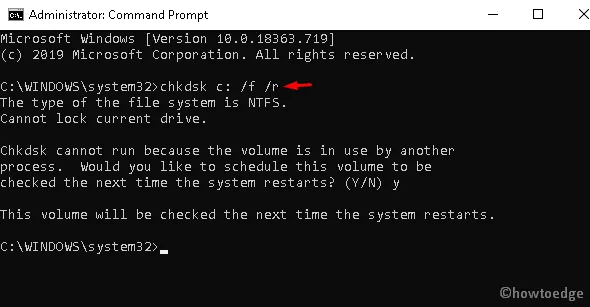
- Qui, C: è l’unità principale (dove si trova il sistema operativo), cambiala a seconda dell’unità di installazione di Windows.
- Nel messaggio di conferma, premi Y per autenticare l’esecuzione.
diskpart
list volume
exit
c:
dir
- Infine, controlla se risolvi correttamente l’errore di configurazione di avvio 0xc0000242 o meno.
3] Scansiona i file di sistema usando SFC
Nel caso in cui l’errore persista anche dopo aver eseguito la pulizia del disco, utilizzare il codice SFC per riparare i file di sistema corrotti. Questa è un’efficace riga di comando che controlla e ripara tutti i file obsoleti che si trovano all’interno del tuo PC. Seguire la procedura seguente per eseguire questa attività:
- Digita Prompt dei comandi nella barra di ricerca ( Win & S ).
- Fai clic con il pulsante destro del mouse sul risultato corrispondente e scegli Esegui come amministratore .
- Quando l’UAC lo richiede, tocca Sì per consentire l’accesso.
- Nella procedura guidata con privilegi elevati, digitare e premere il tasto Invio .
sfc/scannow
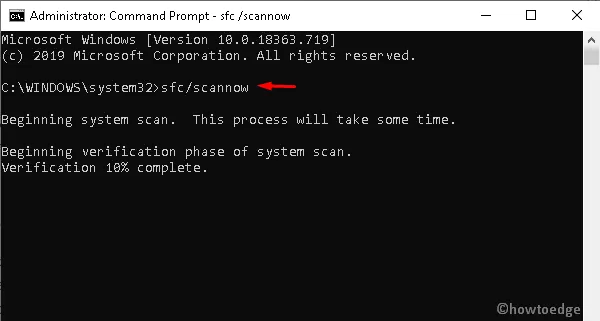
- Il processo di scansione inizierà ora, attendi qualche minuto poiché il completamento richiede alcuni minuti.
- Dopo aver completato l’attività, riavvia il PC in modo da confermare le modifiche recenti.
4] Ricostruisci i codici BCD
A volte, i dati di configurazione di avvio possono danneggiarsi, portando così al messaggio di errore non riuscito, “Il tuo PC deve essere riparato” Errore 0xc0000242. Per riparare tali danni, è necessario ricostruire il codice BCD utilizzando lo strumento Bootrec.exe. Ecco come procedere –
- Prima di tutto, inserisci il supporto di installazione di Windows nella sua porta e riavvia il computer .
- Passare al seguente indirizzo in sequenza per avviare il prompt dei comandi.
Language > Next > Repair your computer > Command Prompt
- Vicino al cursore lampeggiante, esegui i seguenti codici uno per uno:
bootrec.exe /Rebuildbcd
bootrec.exe /Fixmbr
bootrec.exe /Fixboot
- Se i codici precedenti non funzionano, esegui invece questi codici alternativi:
bcdedit /export C:\BCD_Backup
c:
cd boot
attrib bcd -s -h -r
ren c:\boot\bcd bcd.old
bootrec /RebuildBcd

- Digita exit e premi il tasto Invio per uscire dall’area della console.
- Infine, riavvia il PC.
5] Crea dati di configurazione di avvio
Dopo aver ricostruito i codici BCD, verificare se l’errore 0xc0000242 prevale ancora o meno. In caso affermativo, è necessario creare codici BCD manualmente per risolvere questo problema. Ecco i passaggi su cui lavorare:
- Ottieni lo schermo del desktop, fai clic con il pulsante destro del mouse sull’icona di Windows e scegli l’ opzione Esegui .
- Nella finestra di dialogo successiva, digita cmd e premi contemporaneamente i tasti Ctrl + Maiusc + Invio .
- Se viene visualizzata la finestra Controllo account utente, tocca Sì per autorizzare l’accesso allo stesso.
- Qui, digita il comando
bcdboot c:\windowse premi il tasto Invio .
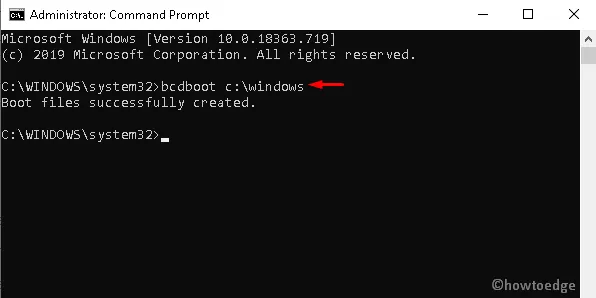
- Il codice precedente copia le immagini esistenti dei file BCD e ricrea un file di configurazione di avvio simile nella partizione root.
- Infine, riavvia il sistema e controlla se puoi accedere alla schermata di Windows normalmente senza errore 0xc0000242 o meno.
6] Installazione pulita di Windows 10
Nel caso in cui tutte le soluzioni alternative di cui sopra falliscano, ti rimane l’ installazione pulita di Windows come ultima scelta. Questo rimuoverà tutti i file di sistema e installerà una nuova copia di Windows 10. Ecco come fare:
- Innanzitutto, inserisci il dispositivo USB con un file BIOS nella rispettiva porta e riavvia il PC.
- Durante il caricamento di Windows, premere i tasti funzione di supporto, ad esempio Canc, F2, F11, F9, ESC o backspace .
- Una volta entrati nella sequenza di avvio, fare clic su Avanti per avviare la procedura guidata di installazione.
- Tocca il pulsante Installa ora per procedere ulteriormente –
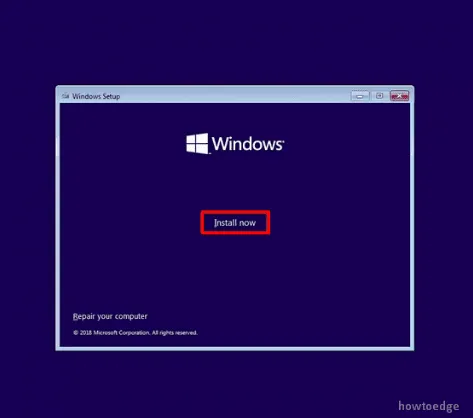
- Controlla i termini ” Accetta la licenza” , quindi di nuovo Avanti per procedere.
- Ora, scegli l’ opzione Personalizzata: installa solo Windows avanzato .
- Nella pagina Installazione di Windows, seleziona ciascuna partizione separatamente e premi Elimina, quindi di nuovo Avanti .

- Riceverai la procedura guidata OOBE e segui la guida sullo schermo per completare i processi rimanenti.
Dopo aver completato il metodo sopra, si spera che riuscirai a correggere l’errore di configurazione di avvio 0xc0000242.



Lascia un commento